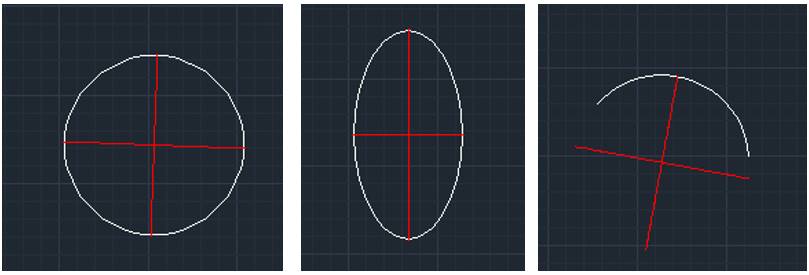| 如何快速绘制CAD中心线? | 您所在的位置:网站首页 › cad曲线标注快捷键是什么 › 如何快速绘制CAD中心线? |
如何快速绘制CAD中心线?
|
当我们使用CAD绘图工具来绘制CAD中心线等有特点的对象元素时,不能一步搞定十分麻烦。那要怎样才能更便捷的绘制这类图形呢?浩辰CAD机械软件中的绘图工具绘制CAD中心线这类图形就十分的简单方便。下面给大家介绍一下这个CAD绘图工具的使用方法。 1.CAD中心线:圆类 绘制圆、圆弧、椭圆的中心线。在浩辰CAD机械软件中调用【浩辰机械(M)】→【绘图工具(D)】→【中心线(E)】或输入“GMCENTERLINE或ZX”命令,就会有如下的提示和操作。 提示:选择线或者圆或者椭圆或者圆弧或者平行四边形:(T-使用拖动方式确定出头长度,D-设置默认出头长度) 操作:拾取圆周。 提示:请确定角度! 操作:鼠标点取角度方向。 按照以上操作,分别对圆、圆弧和椭圆进行画中心线操作。最后的呈现效果如下图所示。
2.CAD中心线:平行四边形 绘制圆、圆弧、椭圆的中心线。在浩辰CAD机械软件中调用【浩辰机械(M)】→【绘图工具(D)】→【中心线(E)】或输入“GMCENTERLINE或ZX”命令,就会有如下的提示和操作。 提示:选择线或者圆或者椭圆或者圆弧或者平行四边形:(T-使用拖动方式确定出头长度,D-设置默认出头长度) 操作:输入“T”,然后按下回车键。 提示:选择线或者圆或者椭圆或者圆弧或者平行四边形:(T-使用拖动方式确定出头长度,D-设置默认出头长度) 操作:用鼠标选取平行四边形。然后用鼠标拖动方式确定中心线的出头长度。 最后的呈现效果如下图所示。
以上是关于浩辰机械CAD软件中CAD绘图工具功能的使用教程,更多相关文章教程请持续关注:浩辰CAD软件(http://www.gstarcad.com/)。 |
【本文地址】
公司简介
联系我们